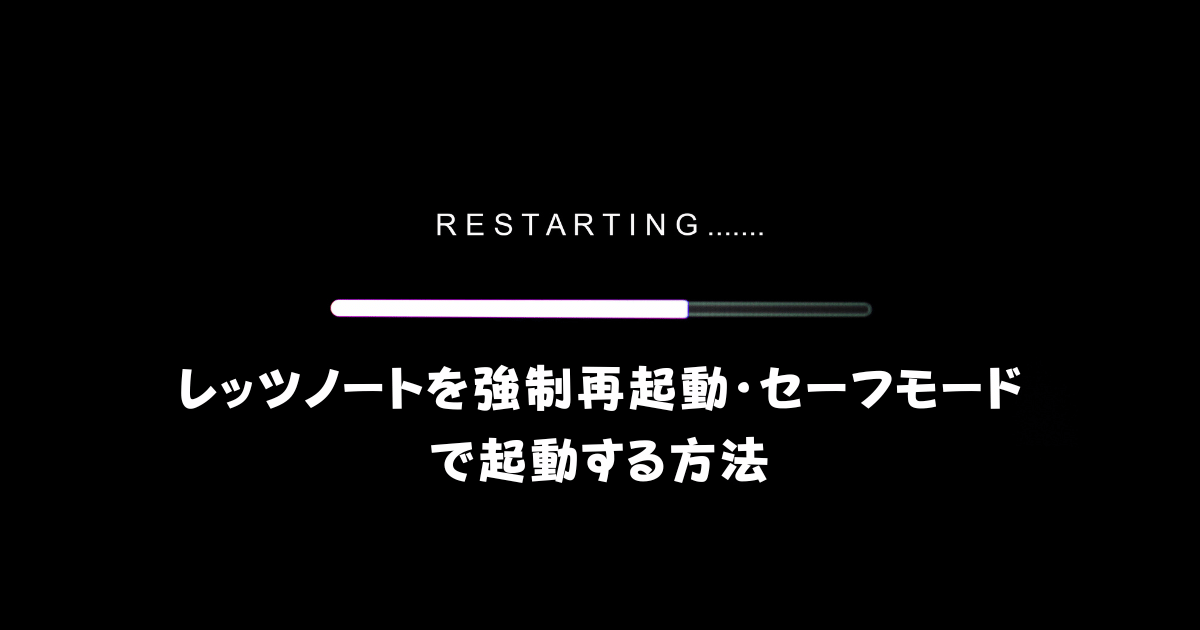パナソニックのレッツノートは、軽量で頑丈なこと、信頼のブランドで人気があります
高いという特徴がありますが、中古では性能と価格のバランスがとれており、これも人気があります
今回は、ラップトップレッツノートにLinuxをインストールすることで、
古いモデルを使える方法を紹介します
目次
Linuxディストリビューションの選択
Linuxディストリビューションは様々な選択があります
- Ubuntu: ユーザーフレンドリーなインターフェースと広範なサポートコミュニティがあるため、初心者にも最適です。
- Linux Mint: より伝統的なデスクトップ体験を好む人に最適で、多くのソフトウェアが事前にインストールされています。
- Debian: 安定性とシステム設定のコントロールを重視する上級ユーザー向けです。
インストール手順
インストールの準備:
- データのバックアップ: 重要なデータを事前にバックアップしておきます。
- ブータブルUSBの作成: LinuxのISOファイルから
ddコマンド(Linux)やRufus(Windows)を使用してブータブルUSBを作成します。 - セキュアブートの無効化: BIOSにアクセスして(起動時にF2キーを押す)、セキュアブートを無効にします。これにより、Linuxが正常に起動できるようになります。
Linuxのインストール:
- USBドライブから起動し、インストールの手順に従います。
- パーティションの設定: デュアルブートを希望する場合は、Windowsのパーティションを縮小するか、Linux専用にディスク全体を使用することができます。
- ソフトウェアの選択: インストール中に、必要に応じてOpenSSHなどの追加ソフトウェアを選択します。
インストール後の設定
- バッテリーマネジメント:
tlpなどのツールをインストールしてバッテリー寿命を最適化します。これはレッツノートのようなノートパソコンでは特に重要です。 - CPU周波数スケーリング:
linux-cpupowerを使用してCPUの周波数を調整し、バッテリー寿命を延ばします。 - タッチパッドの設定:
xserver-xorg-input-synapticsをインストールして、スムーズなタッチパッド操作を実現します。
結論
Linuxをレッツノートにインストールすることで、特に古いハードウェアでもシステムの応答性とカスタマイズ性が向上します。若干の設定が必要になるかもしれませんが、その効果は十分に期待できます。
リンク
リンク
関連記事
dr-harv-blog
コスパ最強!Windows 11とOffice付き中古レッツノートの利点と活用法
中古のレッツノートをお探しなら、Windows 11とOffice付きのモデルがおすすめ。高い耐久性と最新のソフトウェア環境で、ビジネスシーンを強力にサポートします。主要モデル…
dr-harv-blog
ふるさと納税で中古ノートパソコンを格安で手に入れる
ふるさと納税返礼品に中古ノートパソコンがあるのをご存じでしょうか レッツノートなどは100万円を超える返礼品ですが、中古ノートパソコンであれば 再生中古ノートパソコ…